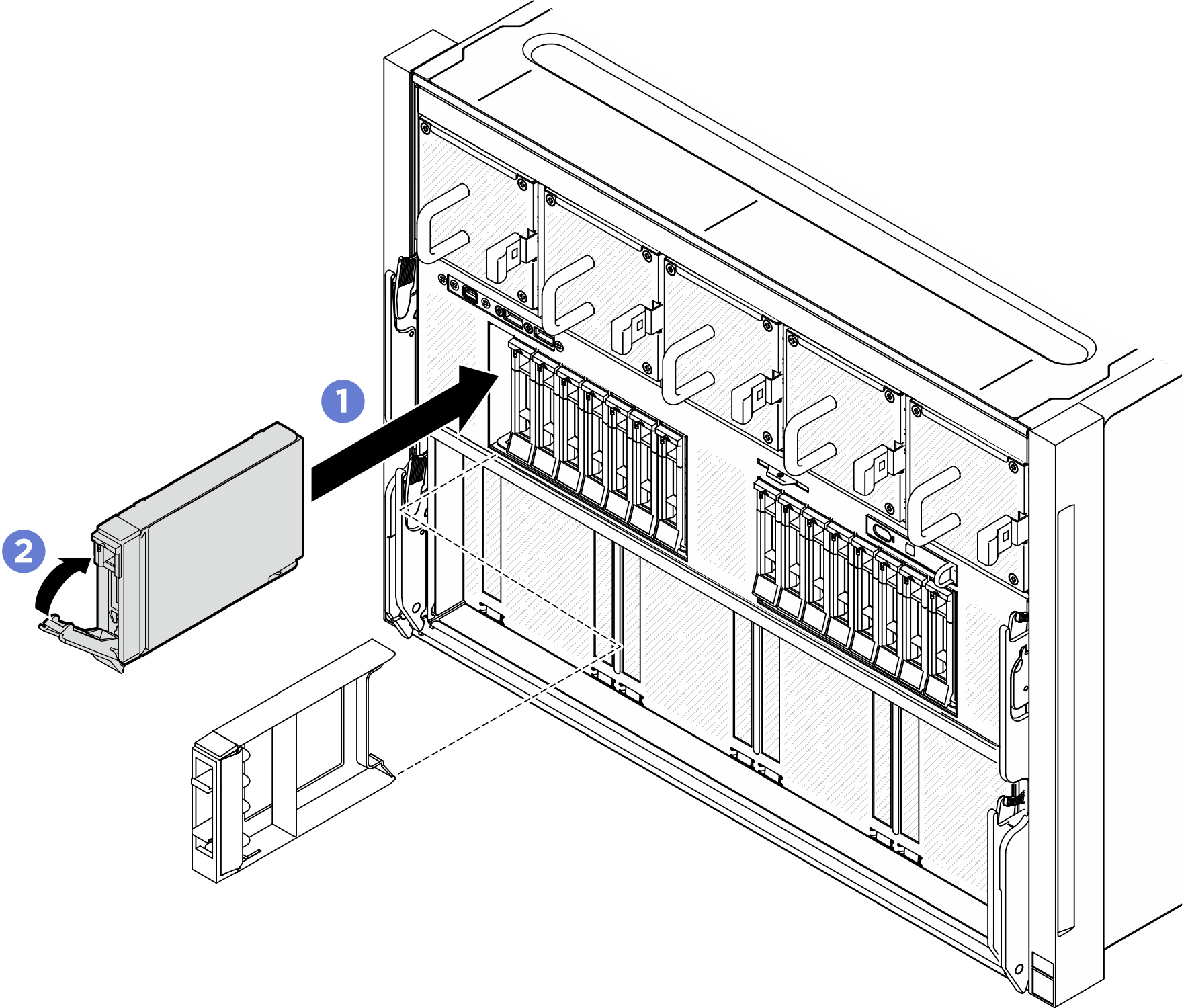2.5 インチ・ホット・スワップ・ドライブの取り付け
2.5 インチ ホット・スワップ・ドライブを取り付けるには、このセクションの手順に従ってください。
このタスクについて
重要
- 安全に作業を行うために、取り付けのガイドラインおよび 安全検査のチェックリストをお読みください。
- コンポーネントが入っている帯電防止パッケージを、サーバーの塗装されていない金属面に接触させます。次に、それをパッケージから取り出し、帯電防止板の上に置きます。
- ドライブをサーバーから取り外す前に、特に RAID アレイの一部である場合は、必ずドライブ上のデータを保管したことを確認します。
- システムを適切に冷却するために、各ベイにドライブまたはドライブ・ベイ・フィラーを取り付けない状態で、2 分以上サーバーを動作させないでください。
- ドライブ、ドライブ・コントローラー (システム・ボードに組み込まれたコントローラーを含む)、ドライブ・バックプレーン、またはドライブ・ケーブルを変更する前に、ドライブに保管されているすべての重要なデータをバックアップしてください。
- サポートされるドライブの数は、サーバー・モデルによって異なります。
- H100/H200 GPU モデルは、以下のドライブ・ベイ番号に対応する最大 16 台の 2.5 インチ ホット・スワップ NVMe ドライブをサポートします。図 1. 2.5 インチ ドライブ・ベイ番号
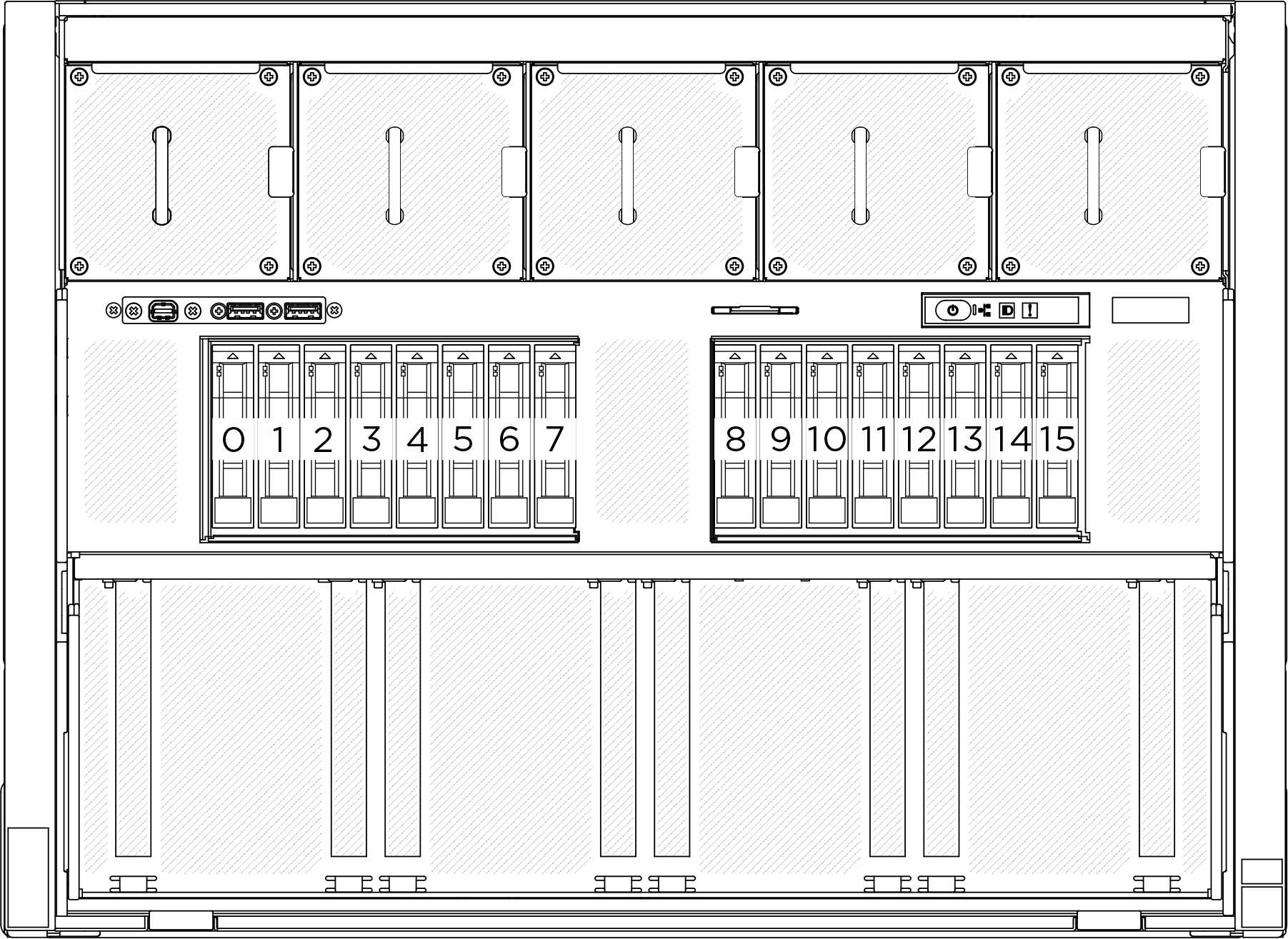
- H100/H200 GPU モデルは、以下のドライブ・ベイ番号に対応する最大 16 台の 2.5 インチ ホット・スワップ NVMe ドライブをサポートします。
ファームウェアとドライバーのダウンロード: コンポーネントの交換後、ファームウェアやドライバーの更新が必要になる場合があります。
ご使用のサーバーでのファームウェアとドライバーの最新の更新を確認するには、ThinkSystem SR680a V3 用のドライバーおよびソフトウェアのダウンロード Web サイト を参照してください。
ファームウェア更新ツールについて詳しくは、ファームウェアの更新を参照してください。
手順
完了したら
- ドライブの状況 LED をチェックして、ドライブが正しく作動しているか確認します。
- ドライブの黄色のドライブ・ステータス LED が点灯したままの場合は、ドライブに障害があり、交換する必要があります。
- 緑色のドライブ活動 LED が点滅している場合、そのドライブはアクセスされています。
- トライモード用の U.3 NVMe ドライブ付き 2.5 インチ ドライブ・バックプレーンを取り付け済みである場合。XCC Web GUI を使用して、バックプレーン上の選択したドライブ・スロットで U.3 x1 モードを有効にします。U.3 NVMe ドライブが NVMe 接続で検出できるが、トライモードで検出できないを参照してください。
フィードバックを送る
 ドライブ・ハンドルがオープンの位置になっていることを確認します。次に、ドライブをベイ内のガイド・レールに合わせて、固定されるまでドライブをベイに静かにスライドさせます。
ドライブ・ハンドルがオープンの位置になっていることを確認します。次に、ドライブをベイ内のガイド・レールに合わせて、固定されるまでドライブをベイに静かにスライドさせます。 ハンドル・ラッチが、カチッと音が鳴るまでドライブ・ハンドルを回転させ、完全に閉じた位置にします。
ハンドル・ラッチが、カチッと音が鳴るまでドライブ・ハンドルを回転させ、完全に閉じた位置にします。